जब भी उपयोगकर्ता विंडोज एक्सप्लोरर लॉन्च करते हैं, तो यह डिफ़ॉल्ट फ़ोल्डर खोलता है जो है मेरे दस्तावेज (विंडोज एक्सपी या उससे पहले में) या दस्तावेज़ (विंडोज विस्टा में)। यदि आप किसी अन्य फ़ोल्डर को काम करने वाले फ़ोल्डर के रूप में उपयोग कर रहे हैं और विभिन्न फ़ोल्डर तक पहुँचने की आवश्यकता है, जो विंडोज़ एक्सप्लोरर का उपयोग करके मेरे दस्तावेज़ों की तुलना में आपकी अधिकांश फ़ाइलों को अधिक बार बचाता है, तो यह संभव है विंडोज एक्सप्लोरर डिफ़ॉल्ट फ़ोल्डर सेटिंग बदलें और एक अन्य फ़ोल्डर को डिफ़ॉल्ट फ़ोल्डर के रूप में असाइन करें ताकि जब भी विंडोज एक्सप्लोरर शुरू हो, तो यह मेरे दस्तावेज़ फ़ोल्डर के बजाय एक और अलग फ़ोल्डर की सामग्री प्रदर्शित करेगा।
इसे कैसे करना है इसके बारे में यहां बताया गया है,
पर क्लिक करें शुरू बटन, फिर पर जाएं सभी कार्यक्रम, और अंत में सामान.
या बस टाइप करें विन्डोज़ एक्सप्लोरर में तलाश शुरू करो अगर आप Windows Vista का उपयोग कर रहे हैं।

विंडोज एक्सप्लोरर पर राइट-क्लिक करें (या इसका शॉर्टकट) और फिर क्लिक करें गुण.
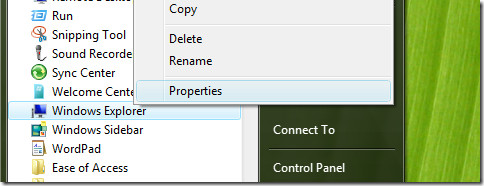
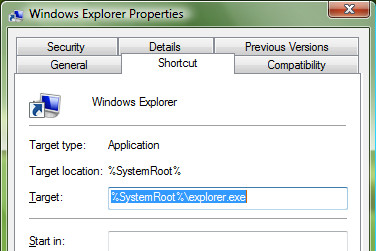
पाठ बॉक्स के बाद लक्ष्य डिफ़ॉल्ट रूप से नीचे का मान दिखाया जाएगा:
% SystemRoot% explorer.exe
लक्ष्य पाठ बॉक्स पैरामीटर को निम्न में बदलें:
% SystemRoot% explorer.exe / n, / e, <New Path>
जहाँ <New Path> उस नए पथ के पूर्ण पथ का प्रतिनिधित्व करता है जिसे आप Windows Explorer को लॉन्च पर डिफ़ॉल्ट फ़ोल्डर के रूप में खोलना चाहते हैं। रिक्त स्थान को छोड़ा नहीं जाना चाहिए।
उदाहरण के लिए, यदि आप चाहते हैं सी: फ़ोल्डर दिखाने के लिए विंडोज एक्सप्लोरर, लक्ष्य पथ इस तरह होना चाहिए:
% SystemRoot% explorer.exe / n, / e, C:

या आप चाहें तो विंडोज एक्सप्लोरर को सी पर सीधे जाएं: गेम्स निर्देशिका, रेखा नीचे के रूप में पढ़ा जाना चाहिए:
% SystemRoot% explorer.exe / n, / e, C: गेम्स

अपना इच्छित स्थान दर्ज करने के बाद, ठीक पर क्लिक करें।
यह चाल विंडोज एक्सपी और विंडोज विस्टा सहित ज्यादातर विंडोज ऑपरेटिंग सिस्टम पर काम करती है।
मुझे आशा है कि यह मदद करता है, अगर आपको अभी भी कोई समस्या हो रही है, तो बेझिझक इसे टिप्पणियों में लिखें।













टिप्पणियाँ